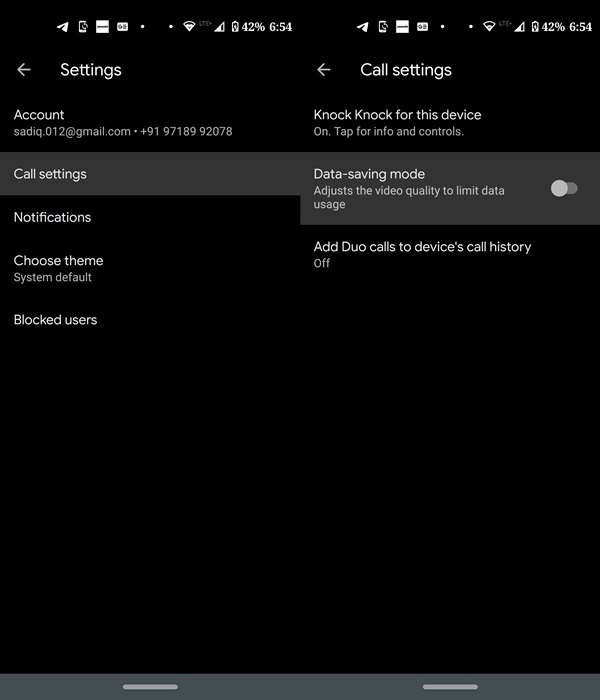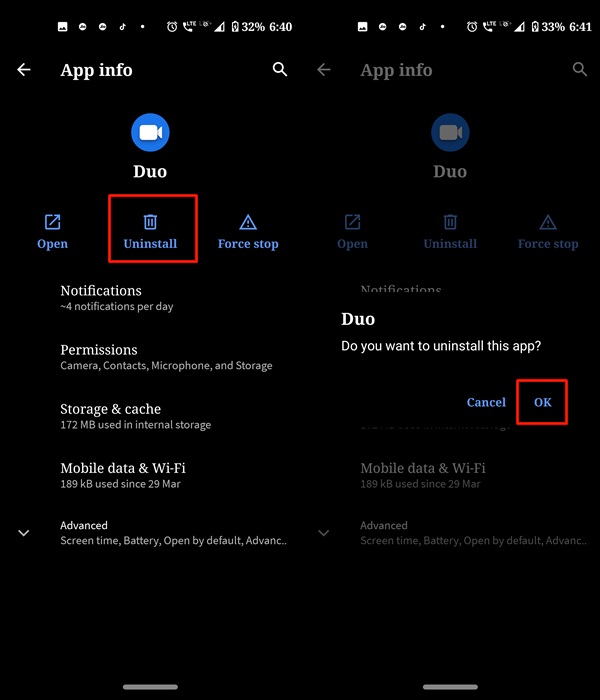Как исправить проблему неработающего Google Duo на iOS и Android
Если приложение Google Duo на вашем устройстве не работает должным образом, воспользуйтесь приведенными ниже советами, чтобы исправить это.
Хотя WhatsApp по-прежнему остается лучшим игроком в области обмена мгновенными сообщениями. Но в битве за идеальное приложение для видеозвонков Google Duo может выйти победителем.
Это не только позволяет большему количеству людей присоединяться к групповым вызовам, но и качество вызова также на ступень выше, чем по сравнению с его аналогом. Однако, несмотря на все это, приложение подвержено ошибкам или двум. Чаще всего пользователи жалуются, что Google Duo не работает на их устройствах, будь то iOS или Android. Если вы также сталкиваетесь с такими проблемами, ниже приведены некоторые из полезных советов по их устранению. Давай проверим.
Программы для Windows, мобильные приложения, игры - ВСЁ БЕСПЛАТНО, в нашем закрытом телеграмм канале - Подписывайтесь:)
Как исправить проблему неработающего Google Duo на iOS и Android
Есть довольно много исправлений, которые вы можете попробовать. Проблема может быть связана с Интернетом, разрешениями приложений или самим приложением Duo. Мы подробно рассмотрим каждую из этих проблем, а затем перечислим связанные с ними исправления. Итак, без лишних слов, приступим.
Исправление 1: перезагрузите устройство
Один из самых простых методов, который чаще, чем заметка, решает большинство проблем. Если вы не перезагружали свое устройство, то сейчас идеальное время для этого. Так что вперед и перезагрузите ваше устройство. Как только это будет сделано, откройте приложение Google Duo и посмотрите, исправлена ли неработающая проблема. Если он все еще там, попробуйте следующий метод.
Исправление 2: проверьте подключение к Интернету
Что ж, не секрет, что приложение требует приличного и непрерывного сетевого подключения. Любое падение в сети, и вы обязательно столкнетесь с проблемами. Поэтому убедитесь, что Интернет работает. Если у вас возникли проблемы с сетью, попробуйте изменить режим с WiFi на пакет данных или наоборот. Точно так же вы также можете создать точку доступа на своем втором устройстве и заимствовать оттуда Интернет. Все эти советы могут помочь решить Google Duo, а не рабочую проблему.
Исправление 3: Обновите приложение
Всегда рекомендуется запускать последнюю версию любого приложения. Если доступно обновление, сделайте это сразу. Это связано с тем, что с каждым новым обновлением разработчик исправляет некоторые ошибки, а также улучшает стабильность. Так что продолжайте и обновите свое приложение до последней версии по ссылке ниже:
После обновления запустите приложение и проверьте, устранена ли проблема, связанная с неработающим Google Duo.
Исправление 4: отключить экономию трафика
Если вы изменили сетевой режим, но по-прежнему сталкиваетесь с указанной проблемой, возможно, в приложении включен режим ограничения данных. Эта модель пытается минимизировать использование Интернета до минимально возможной степени. Но иногда это может вызвать проблему или две. Поэтому перейдите в приложение Duo на своем устройстве iOS или Android и нажмите на значок переполнения, расположенный в правом верхнем углу. Выберите «Настройки» из списка, а затем «Настройки вызова». Теперь убедитесь, что переключатель режима экономии трафика отключен, если не сделайте это сразу.
Аналогичным образом, пользователи Android должны также проверить, отключен ли режим экономии данных устройства. Для этого перейдите в «Настройки» на своем устройстве и нажмите «Сеть и Интернет». В нем нажмите на опцию Data Saver и отключите переключатель, если он был включен. Это должно решить проблему с неработающим Duo.
Исправление 5: предоставьте ему необходимые разрешения
Если приложению не предоставлены все необходимые разрешения, оно не сможет правильно работать на вашем устройстве. В случае Duo необходимо включить разрешения «Камера», «Контакты», «Микрофон» и «Хранилище». Поэтому убедитесь, что для этого приложения включены все необходимые разрешения. Если вы являетесь пользователем Android, выполните следующие действия:
- Перейдите в Настройки на вашем Android-устройстве.
- Затем нажмите « Приложения и уведомления», а затем « Информация о приложении».
- Теперь найдите Google Duo и в нем нажмите на Разрешения.
- Убедитесь, что необходимые разрешения попадают в раздел Разрешенные .
С другой стороны, если вы пользователь iOS, откройте меню настроек и нажмите Google Duo. Теперь проверьте, все ли упомянутые разрешения включены или нет. После разрешения проблема неработающего Duo должна была быть решена. если его еще не было, то следуйте следующему способу.
Исправление 6: очистить кеш и данные
если с течением времени накапливается много старых данных, временных файлов, кешей и файлов cookie, это не только потребляет ненужное пространство для хранения, но также вызывает проблемы в правильной работе приложения. То же самое может иметь место и здесь. Итак, удалите кэш и данные Duo следующим образом:
- Перейдите на страницу настроек и нажмите Приложения и уведомления.
- Теперь нажмите на информацию о приложении и найдите Google Duo.
- Внутри этого нажмите на « Хранилище и кэш» .
- Наконец, нажмите Очистить хранилище (Очистить данные). Не нужно очищать кеш, так как очистка данных также приведет к стиранию кеша.
- Как только это будет сделано, запустите приложение и посмотрите, исправлена ли проблема неработающего Google Duo.
Исправление 7: переустановите приложение
Это исправление применимо не ко всем устройствам Android. Это связано с тем, что на большинстве устройств Google Duo предустановлен на вашем устройстве и, следовательно, не может быть удален. Для других вы можете попробовать следующие шаги, чтобы удалить приложение.
- Откройте меню настроек на вашем устройстве.
- Перейдите в Приложения и уведомления и нажмите на информацию о приложении .
- Затем найдите приложение Google Duo .
- В нем нажмите на Удалить. В появившемся диалоговом окне подтверждения нажмите на Удалить.
- Теперь загрузите приложение для своего устройства Android или iOS . Запустите его, и теперь проблемы больше не должно быть/
Вывод
На этом мы завершаем руководство о том, как исправить неработающую проблему Google Duo. Мы поделились семью различными типами исправлений, любое из которых должно решить вашу проблему. Сообщите нам, кому это удалось, в разделе комментариев ниже.
Программы для Windows, мобильные приложения, игры - ВСЁ БЕСПЛАТНО, в нашем закрытом телеграмм канале - Подписывайтесь:)